仪表盘
仪表盘实践指南
仪表盘犹如一个立体的数据指挥中心,能够从多维视角深入挖掘和统计表格中的海量数据,通过柱状图、条形图、折线图等多样化的图表形态,将复杂信息直观生动地展现出来,助力企业洞察全局、精准决策,全面提升业务效能。
销售管理仪表盘实践案例:打造您的专属业绩驾驶舱
作为一名销售经理,您每天都需要掌握团队的业绩、跟进关键指标并做出快速决策。传统的报表制作耗时且不够直观。现在,让我们利用Teable的仪表盘功能,为您打造一个动态、实时的“销售业绩驾驶舱”。第一步:准备数据基础
在开始之前,确保您已经在Teable中创建了必要的业务数据表。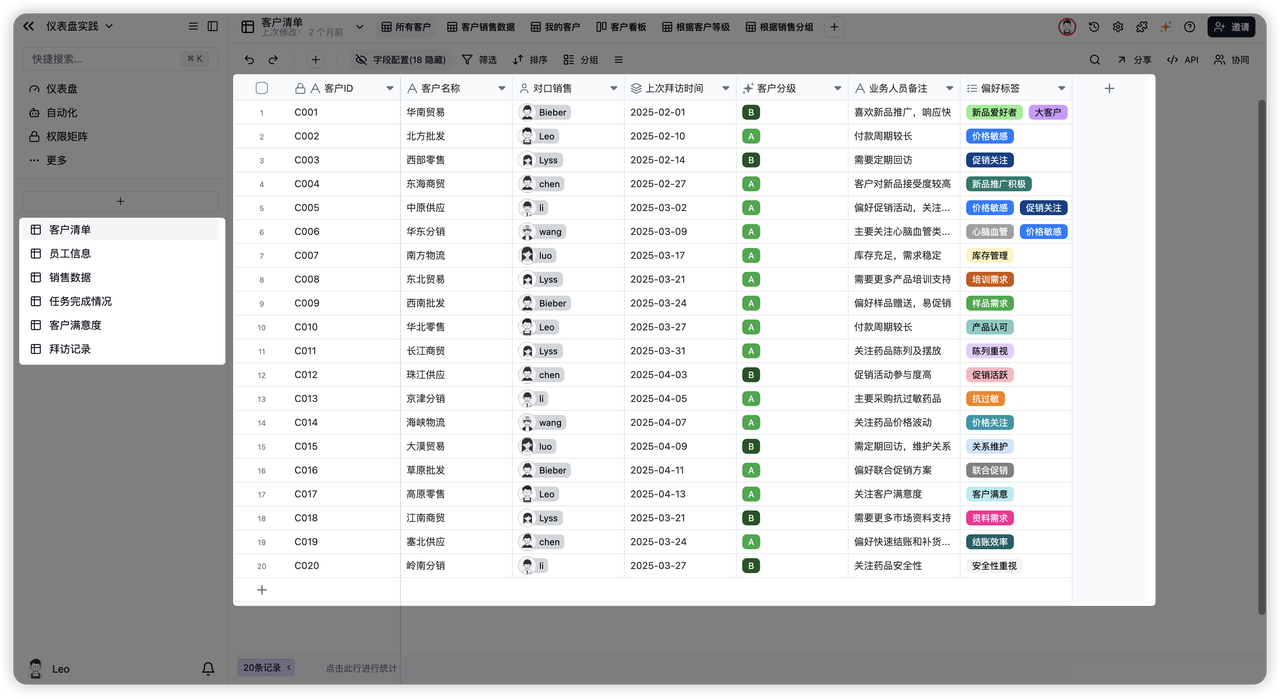
第二步:创建仪表盘
- 在左侧边栏,点击“仪表盘”旁边的
+号。 - 将其命名为
销售业绩仪表盘。
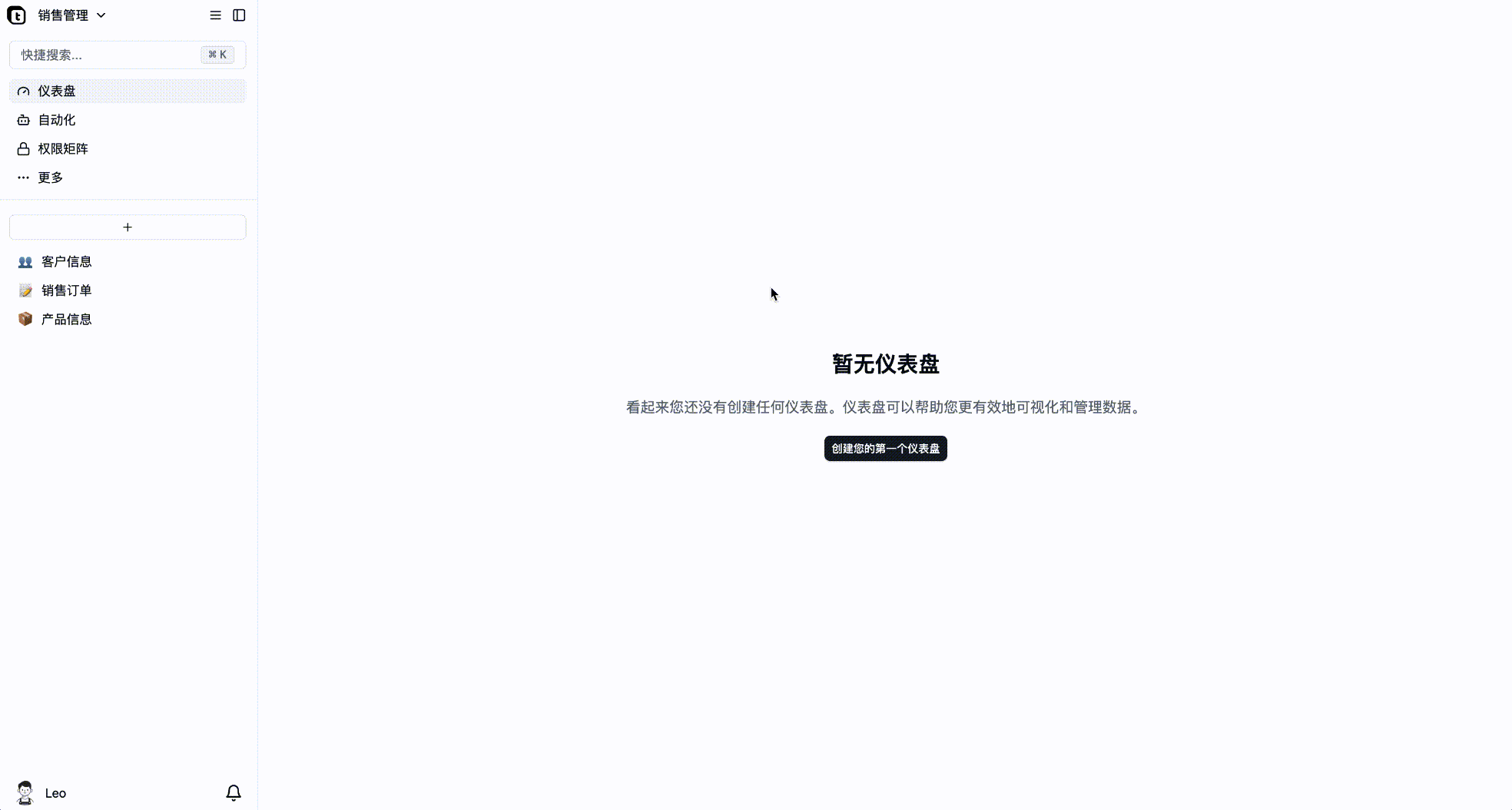
第三步:添加分析图表
第1个图表:“员工销售金额占比”
现在,我们开始向空白的“销售业绩仪表盘”中添加第一个插件。我们将从最基础、最直接的过程管理开始。目标:一眼看清整个团队的总销售额,并快速了解每位销售人员的业绩贡献比例,从而识别出团队的顶尖贡献者。
数据查询配置
- 来源:点击并选择
销售数据表。这是我们所有销售数据的来源。 - 筛选:我们需要从所有销售数据中,筛选出特定月份的数据。
- 点击
+ 添加条件。 - 设置筛选规则为:当
销售日期等于本月。
- 点击
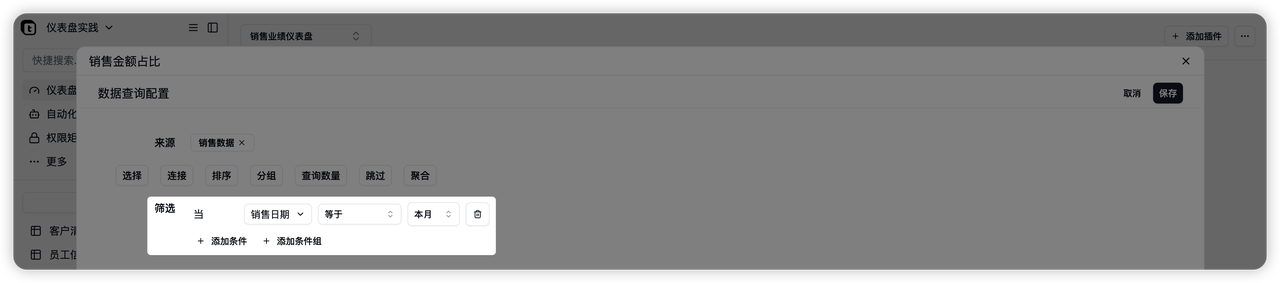
配置图表界面
- 图表类型:在下拉菜单中选择
饼图。 - 维度:选择
员工姓名。 - 度量:选择
签约金额(求和)。 - 关键显示设置:
- 打开
在图表上显示数值标签开关:它会在每个扇区上直接显示出具体的金额和百分比,让数据信息一目了然。 - 打开
显示总数开关:这会在环形的中心位置显示出聚合后的总金额,作为整个图表的总览。 - 打开
显示图例开关:在图表上方展示出每位员工姓名及其对应的颜色,方便快速对应。
- 打开
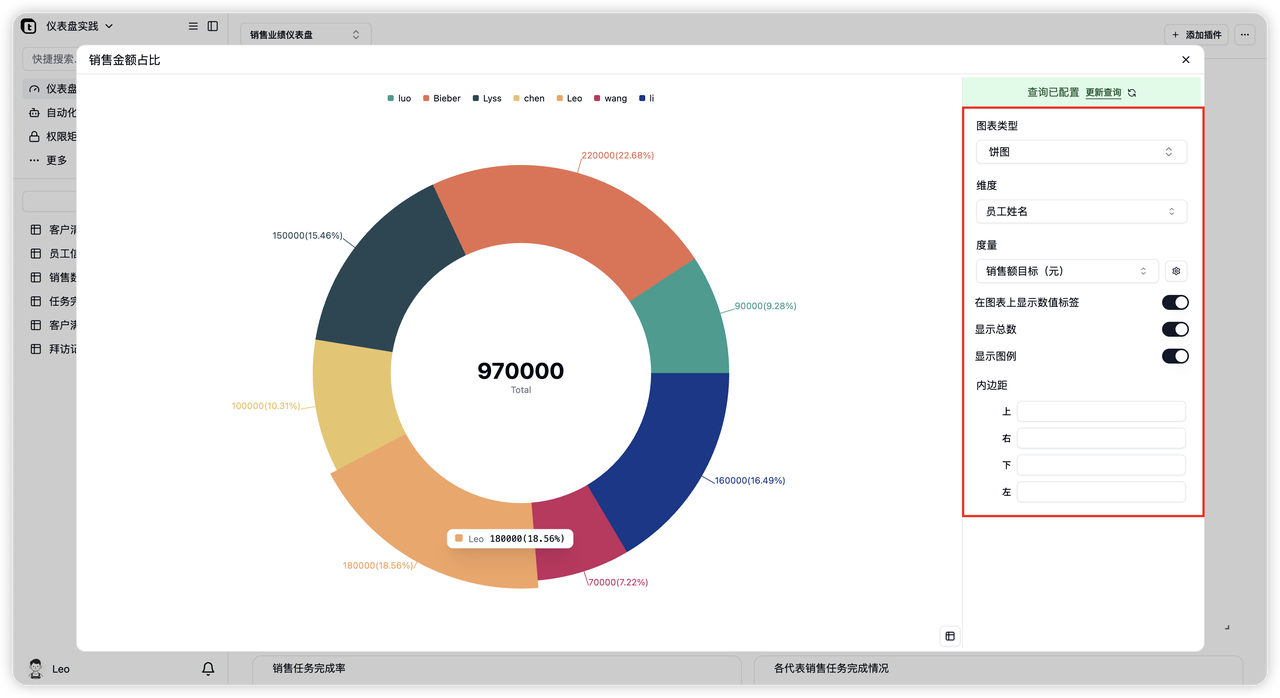 配置完成后,点击保存。您将在仪表盘上看到第一个图表:一个清晰的环形图,中心是团队的总销售额,周围是每位成员用不同颜色代表的业绩贡献“蛋糕块”。
通过这个图表,您可以秒懂:
配置完成后,点击保存。您将在仪表盘上看到第一个图表:一个清晰的环形图,中心是团队的总销售额,周围是每位成员用不同颜色代表的业绩贡献“蛋糕块”。
通过这个图表,您可以秒懂:
- 团队总业绩是多少?
970000 - 谁是当前的销售冠军?占比最大的
Bieber - 团队成员的业绩贡献是否均衡?可以快速发现业绩断层或需要帮助的成员。
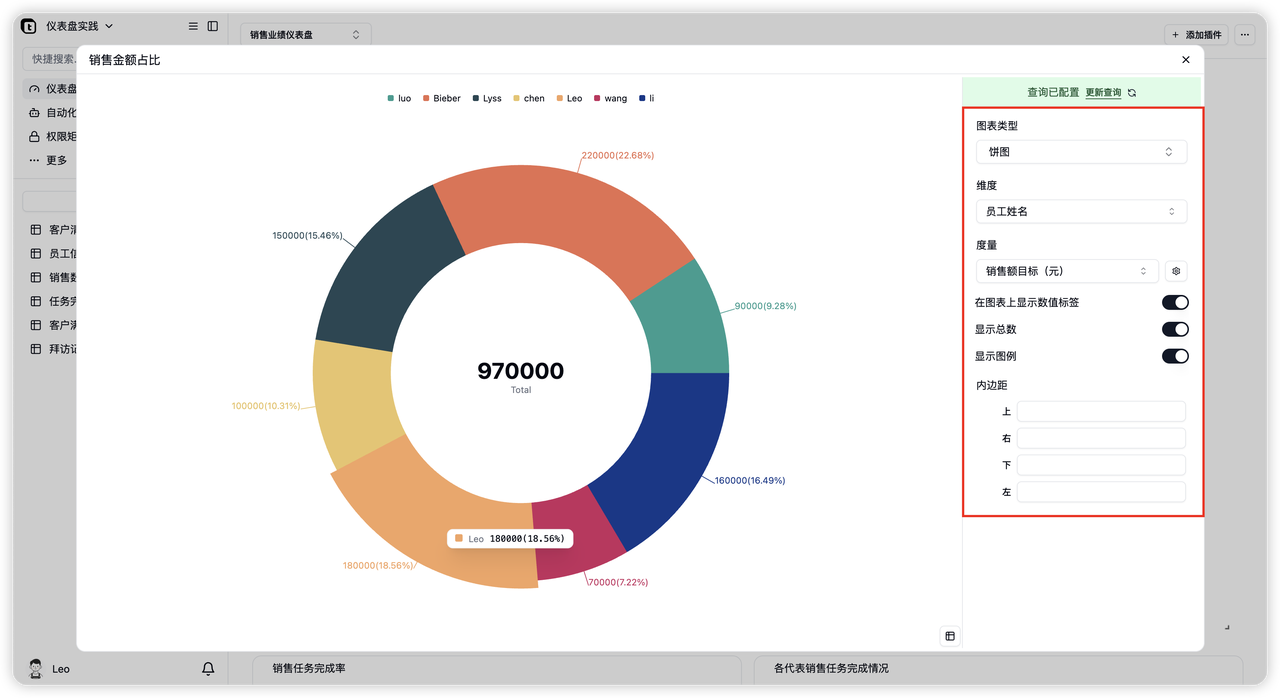
第2个图表:“销售任务完成情况”
目标:不仅要看每个人的销售额,更要看他们是否完成了既定目标。这张图可以清晰地展示每位销售代表的业绩达成情况,帮助您快速定位超额完成的明星员工和需要重点关注的成员。
添加插件。这次我们需要的数据来自 任务完成情况表,因为它同时包含了目标和实际完成情况。
数据查询配置
- 来源:选择
任务完成情况表。 - 筛选:为了进行月度复盘,我们需要锁定特定月份的数据。
- 点击
+ 添加条件。 - 设置条件为:当
月份(或您的日期字段) 等于2025-03。
- 点击
- 排序:设置
实际销售额为升序。
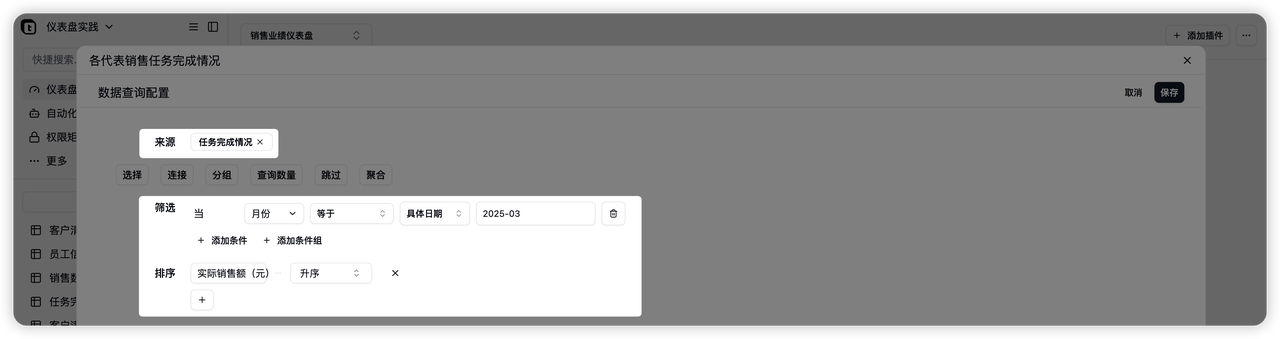
配置图表界面
接下来,我们将这些数据用最直观的组合图形式展现出来。- 图表类型:选择
柱状图作为基础图表类型。 - X轴:选择
员工姓名,将每位销售代表作为独立的比较对象。 - Y轴:这里是关键,我们需要配置两个数据系列:
- 第一个系列 (目标):选择
销售额目标 (元)。这会自动生成代表目标的柱子。 - 第二个系列 (实际):
- 点击
添加另一个系列。 - 在新系列中,选择
实际销售额 (元)。 - 找到这个系列的显示样式设置,将其从“柱状”更改为
折线图。
- 点击
- 第一个系列 (目标):选择
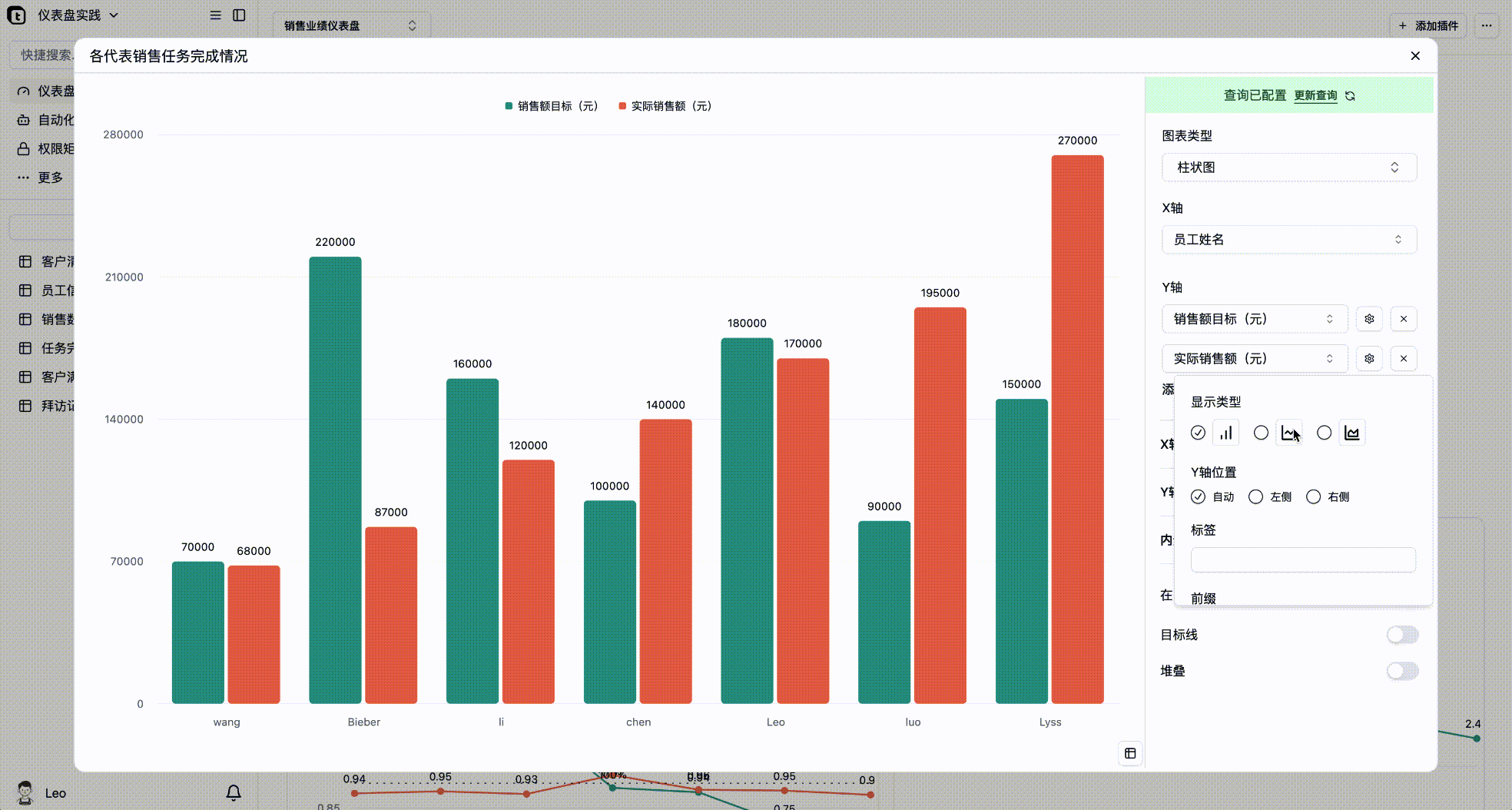 您现在拥有了一张业绩对比图。绿色的柱子代表着期望(目标),而橙色的折线则代表着现实(实际完成情况)。
通过这个图表,您可以秒懂:
您现在拥有了一张业绩对比图。绿色的柱子代表着期望(目标),而橙色的折线则代表着现实(实际完成情况)。
通过这个图表,您可以秒懂:
- 快速识别绩优者:当折线点远高于其下方的柱子时(如
Bieber,Lyss),代表该员工大幅超额完成任务。 - 发现潜在问题:当折线点低于柱子时(如
wang,chen,li),说明未达到目标,您可以进一步与他们沟通,了解是否存在困难。 - 直观团队概览:整条折线的走势和柱状图的分布,能让您对整个团队当月的表现有一个整体印象。
第3个图表:“客户价值分析对比”
目标:这不是一个简单的销售排名。我们的目标是深度剖析每个客户的价值,不仅看他们贡献了多少“金额”,还要看他们的“购买数量”和“下单频率”。这能帮助您识别出是“客单价高的大客户”还是“频繁购买的忠实客户”,从而制定更具针对性的客户维护策略。
销售数据 表中,但需要通过分组和聚合进行深度加工。
数据查询配置
- 来源:选择
销售数据表。 - 筛选:为了进行月度或季度复盘,我们先锁定一个时间范围。
- 点击
+ 添加条件,设置条件为签约日期晚于或等于2025-03-01。 - 再点击
+ 添加条件,设置条件为签约日期早于2025-04-01。(这样就精确锁定了3月份的数据)。
- 点击
- 分组:我们想以客户为单位进行分析,所以按客户进行分组。
- 选择
关联客户字段 (或您的客户ID/客户名称字段)。
- 选择
- 聚合:这是最关键的一步,我们需要同时计算三个指标:
- 总销售额:点击“添加”,选择
签约金额字段,聚合方式为求和。 - 总销售数量:点击“添加”,选择
销售数量字段(假设您有此字段),聚合方式为求和。 - 总订单数:点击“添加”,选择
订单ID或任意一个能代表单次交易的字段,聚合方式为计数。
- 总销售额:点击“添加”,选择
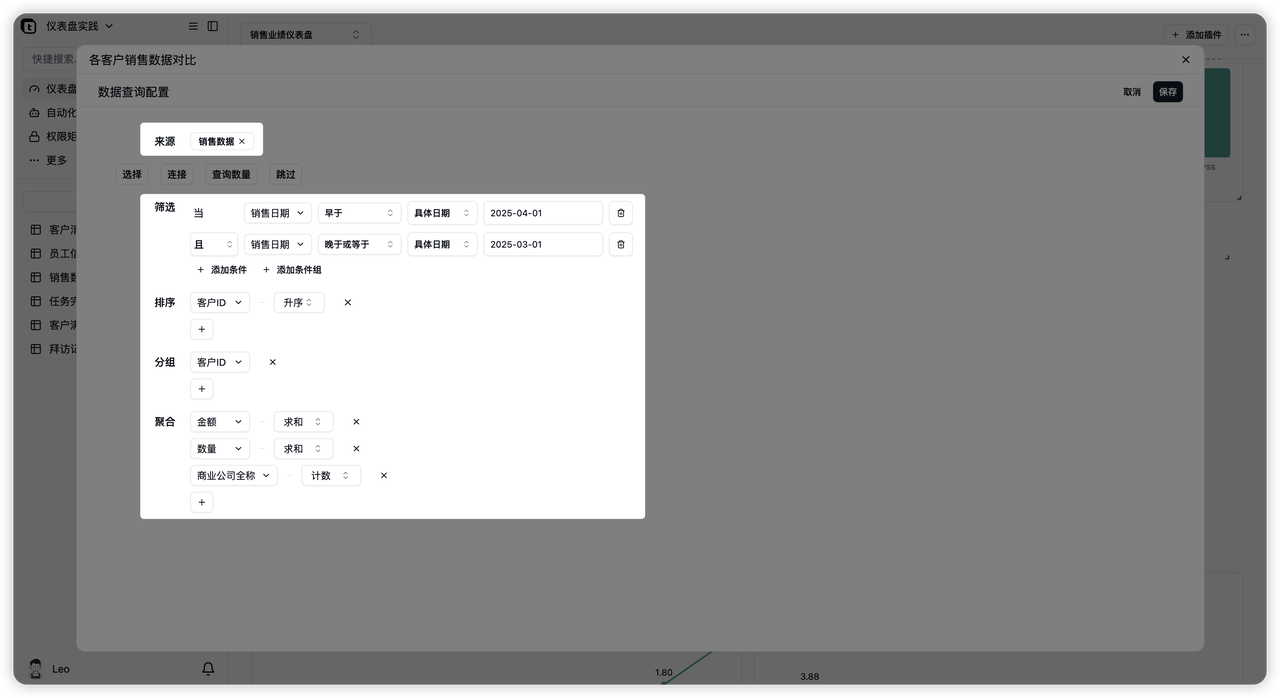
配置图表界面
接下来,我们将这些数据用一个信息量丰富的“组合图”来展现。- 图表类型:选择
柱状图。 - X轴:选择分组依据的
关联客户字段。 - Y轴:这里我们需要添加三个数据系列,并为它们设置不同的样式。
- 第一个系列 (总金额):选择
金额。它将默认显示为柱状图。 - 第二个系列 (订单数):点击
添加另一个系列,选择销售数量。它也会显示为柱状图,与金额的柱子并排。 - 第三个系列 (总数量):再次点击
添加另一个系列,选择订单ID。然后,找到这个系列的显示设置,将其样式从“柱状”更改为折线图。
- 第一个系列 (总金额):选择
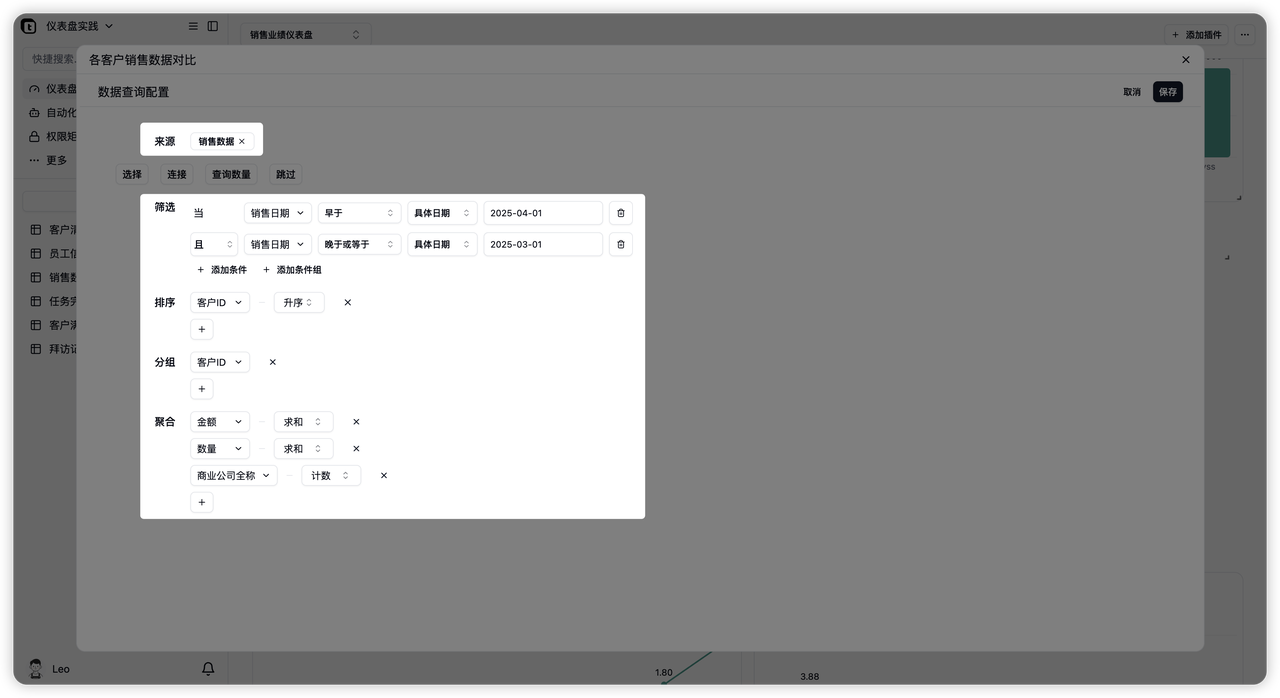 您现在得到了一张与示例完全一致的、信息密度极高的复合图表。
通过这个图表,您可以秒懂:
您现在得到了一张与示例完全一致的、信息密度极高的复合图表。
通过这个图表,您可以秒懂:
- 识别“定海神针”式大客户:绿色的柱子(销售额)最高的客户(如
C007)是您业务的基石,需要VIP级别的维护。 - 发现“高频活跃”型客户:橙色折线(销售数量)处于高位的客户,即使单次金额不高,也是您业务健康的标志,适合推荐新品和增值服务。
- 综合决策:对比三个指标,您可以进行更深入的分析。例如,客户
C010销售额不错,但订单数和数量(折线点)都非常高,说明他是靠“走量”取胜;而客户C002销售额也很高,但订单数和数量相对较少,说明他是“高客单价”的典型。您可以据此为不同类型的客户量身定制不同的沟通策略。
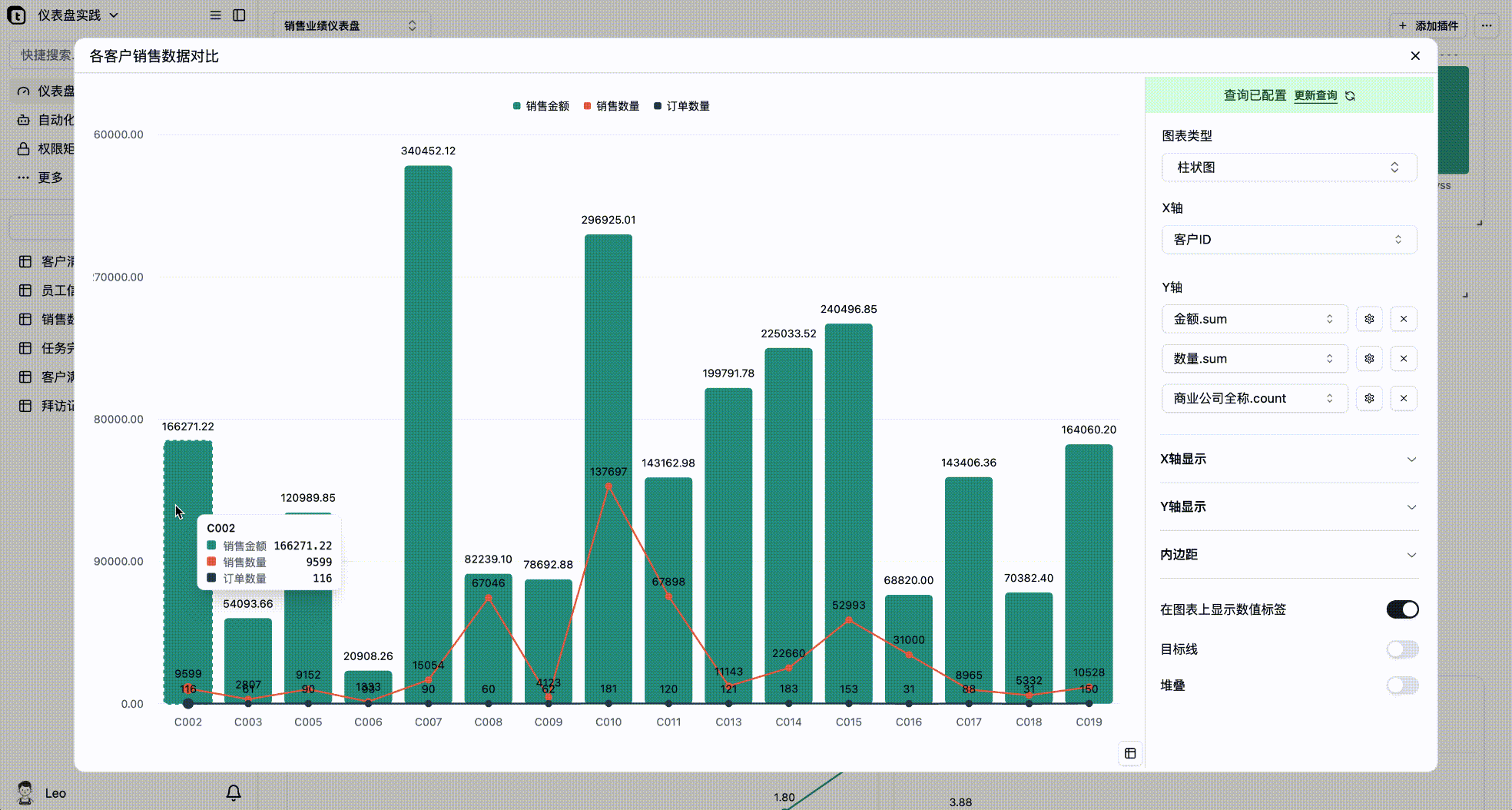
第四步:布局与美化
现在,您的“销售业绩仪表盘”已经有了图表。您可以拖拽图表的边角来调整大小,拖动图表本身来调整位置,打造一个符合您阅读习惯的布局。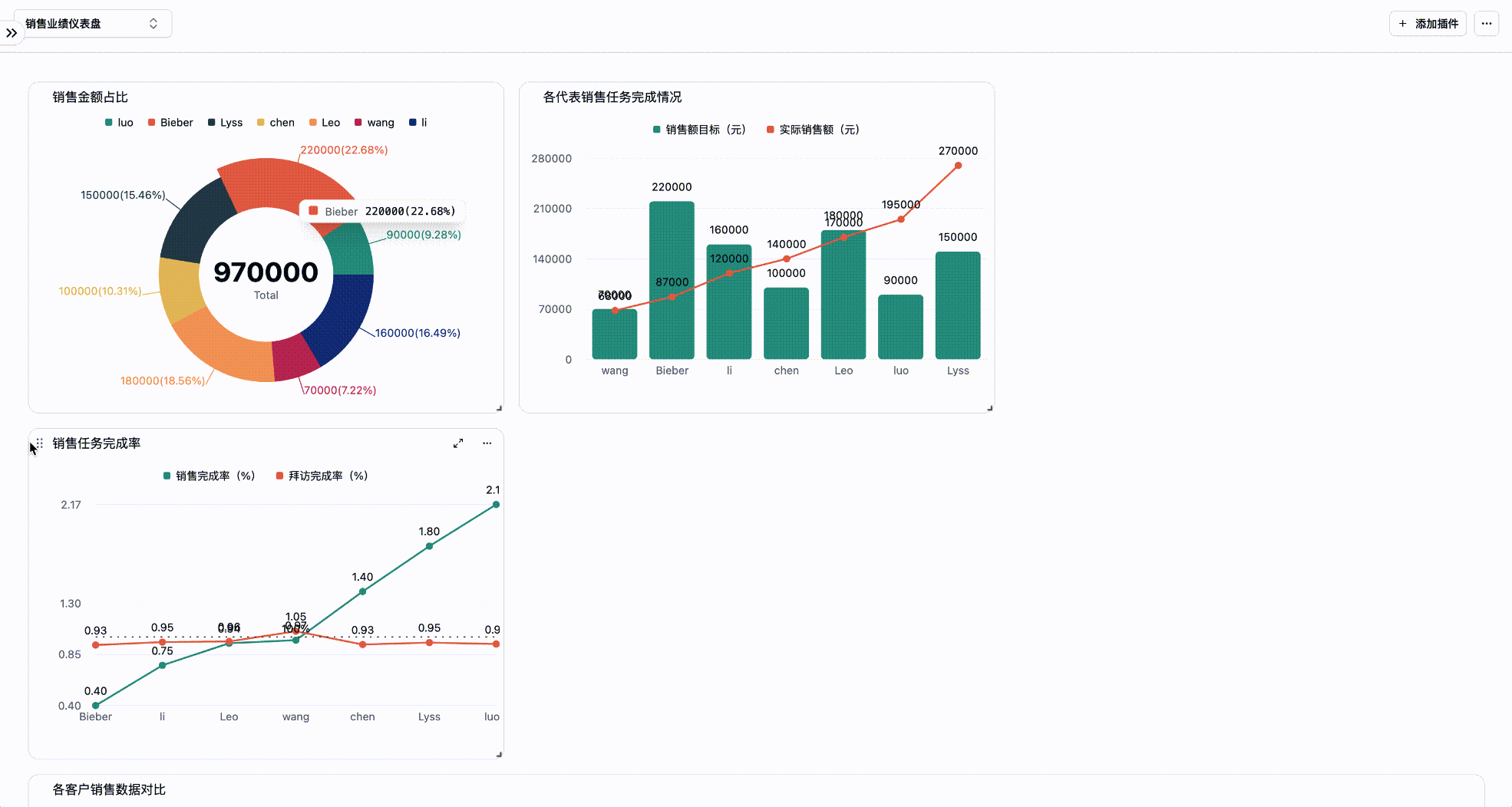
总结与拓展
恭喜!您已经成功地将枯燥的销售数据转化为了一个功能强大的可视化管理工具。通过这个仪表盘,您可以:- 实时监控:数据实时更新,随时掌握最新动态。
- 高效决策:快速发现问题与机会,无论是表彰优秀员工还是调整产品策略。
- 便捷分享:轻松与团队或管理层分享您的数据洞察。
- 使用“目标线”:在“月度销售总额趋势”图上添加一条目标线,直观对比实际业绩与目标值的差距。
- 分析客户行业:按照同样的方法,创建一个图表来分析不同“客户行业”的销售额,找到您的金牌行业。